0. 차례 1. 들어가기 2. 워크시트 확대/축소 3. 창 숨기기 4. 현재 통합문서 새 창으로 열기 5. 창 나누기 6. 틀 고정 사용하기 7. 마무리... 8. 참고자료(Reference) 1. 들어가기 이번 포스팅에서는 엑셀 창을 다루는 여러 가지 방법에 대해 살펴보도록 하겠습니다. 구체적으로 "확대/축소", "창 숨기기", "창 정렬", "창 나누기", "틀 고정"에 대해 살펴보도록 하겠습니다. 2. 워크시트 확대/축소 워크시트 확대 또는 축소란 현재 워크시트를 확대 또는 축소하는 기능입니다. 배율은 10~400% 범위로 설정할 수 있으며 현재 배율은 엑셀창 오른쪽 하단에서 확인할 수 있습니다.
 현재 배율 확인(오른쪽 하단) 배율을 설정할려면 [보기] → [확대/축소] → [확대/축소] or Alt + W + Q눌러 [확대/축소] 대화창을 열거나 오른쪽 하단의 바(bar)을 이용하거나 Ctrl + 마우스 휠로 설정할 수 있습니다.
 배율설정 바 [확대/축소]대화창은 "사용자 지정"으로 조금 더 미세하게 배율을 설정할 수 있으며 "선택 영역에 맞춤"을 설정하면 워크시트에 범위로 지정한 부분이 최대한 크게 보이도록 배율을 자동으로 설정해줍니다.
 3. 창 숨기기 [숨기기] 기능은 현재 통합 문서를 보이지 않게 숨기는 기능을 합니다. [숨기기] 기능은 [보기] → [창] → [숨기기]를 통해 실행할 수 있으며 [숨기기 취소] 기능은 [보기] → [창] → [숨기기 취소]를 눌러 취소할 수 있습니다.
 [숨기기]를 실행하면 다음과 같이 워크시트가 보여지지 않습니다.
 숨기기 기능 실행시 3. 창 정렬 창 정렬은 현재 열려있는 통합 문서가 2개 이상일 때, 통합문서를 "바둑판식"/ "가로" / "세로" / "계단식"으로 정렬하는 기능입니다. [보기] → [창] → [모두정렬] or Alt + W + A를 누르면 [창 정렬] 대화상자가 뜨게 되며 원하는 정렬기준을 선택하고 확인을 누르면 됩니다.
 현재 4개의 통합문서가 있을 떄, 각 정렬기준대로 실행하면 다음과 같습니다.
 바둑판식
 가로형
 세로형
 계단식 4. 현재 통합문서 새 창으로 열기 현재 통합문서도 중복해서 열수 있는 기능이 있습니다.[보기] → [창] → [새 창]or Alt + W +N을 누르면 현재 통합문서와 똑같은 창이 하나 더 열립니다. 이를 통해 같은 통합문서의 서로 다른 워크시트를 각각의 창에 표시하여 작업할 수 있습니다. 서로 다른 창에서 작업을 하더라도 같은 통합문서이기 때문에 데이터 등이 변경되는 즉시 모두 동기화됩니다. 5. 창 나누기 [창 나누기] 기능은 워크시트의 내용이 많아 하나의 화면으로는 모두 표시하기가 어려워 불편할 때 멀리 떨어져 있는 데이터를 한 화면에 표시할 수 있도록 분할하는 기능입니다. 특정 셀이나 열, 행을 선택하고 [보기] → [창] → [나누기] or Alt + W + S 을 통해 창 나눌수 있습니다. 만일 아래 그림을 F열만 선택하여 [창 나누기]를 실행하면 아래와 같이 F열 왼쪽에 창 분할선이 생겨 왼쪽, 오른쪽 각각 볼수 있습니다.
 왼쪽, 오른쪽 창 나누기 한편 3행을 선택하여 [창 나누기]를 실행하면 2행과 3행사이에 창 분할선이 생겨 위쪽, 아래쪽을 각각 볼 수 있습니다.
 윗쪽, 아랫쪽 창 나누기 만약 D3을 선택하고 [창 나누기]를 실행하면 C열,D열 나누어지고, 2행, 3행이 나누어집니다.
 윗쪽, 아랫쪽, 왼쪽, 오른쪽 창 나누기 창 분할선을 마우스로 드래그하여 분할된 지점을 조절할 수 있으며, 분할선을 워크시트 밖으로 드래그하거나 더블 클릭하면 [창 나누기]가 취소됩니다. 화면에 표시된 창 분할 형태는 인쇄시 적용되지 않습니다. 6. 틀 고정 사용하기 [틀 고정] 기능은 데이터 양이 많은 경우, 특정한 범위의 열 또는 행을 고정시켜 셀 포인터의 이동과 상관없이 화면에 항상 표시할 수 있도록 하는 기능입니다. [보기] → [창] → [틀 고정] or Alt + W + F를 눌러서 실행할 수 있습니다. 구체적으로 첫 행고정, 첫 열고정, 틀 고정이 있습니다.
 특히 틀 고정의 경우, 원하는 행과 열을 고정시켜 화면에 항상 나타나게 할 수 있습니다. 예를 들어 C2에 셀포인터를 놓고 [틀 고정]을 실행시킨 경우, 1행과 A, B열이 틀고정이 되어 항상 화면에 나타납니다.
 틀 고정선은 창 나누기와 달리 고정선을 이용하여 고정선의 위치를 조절할 수 없습니다. 또한 화면에 틀이 고정되어 있어도 인쇄에는 영향을 끼치지 않습니다. 7. 마무리... 이번 포스팅은 엑셀의 여러가지 화면제어 기능에 대해 알아보았습니다. 확대/축소부터 틀고정까지 다양한 기능이 있으며 작업환경을 더욱 효율적이게 할려면 숙지해야할 기능인 것 같습니다. 8. 참고자료(Reference) 1) 이기적 컴퓨터 활용능력 2급, 영진닷컴, p. 2-152 ~ 2-155 |

관련 게시물
광고하는
최근 소식
광고하는
포퓰러
광고하는

저작권 © 2024 ko.apacode Inc.